Telepítse az online áruház a helyi számítógépen
Telepítse az online áruház a helyi számítógépen
Letöltötte az online áruház VamShop, tele az archívumba. Most meg kell telepíteni a helyi számítógépen elkezdeni az online boltban. Mielőtt rátérnénk a leírás a telepítési folyamat, egy online áruház, megmondom a szoftver, hogy telepíteni kell a számítógépre a munka online áruház, és a szoftver, amit használni írásakor a cikket.
rendszer követelmények
A szoftver működtetéséhez szükséges egy internetes áruház VamShop:
Operációs rendszer: Linux, Solaris, BSD, vagy a Microsoft Windows.
Web Server: Apache 1.x, 2.x, és mások.
PHP: 5 verzió.
Adatbázis: MySql 4.x felett.
Telepíteni az online áruház a helyi számítógépen fogja használni Denver csomag - egy sor szoftver, azaz a programozási nyelv PHP + MySQL adatbázis + Apache webszerver.
Plusz, ez a csomag, hogy be van állítva nagyon egyszerű, és nem igényel manuális beállítást, azaz Az összes művei „a doboz”, akkor ideális telepíteni egy online áruház a helyi számítógépen.
Ez a verzió tesztelése, és a hibák a munka nem kell, akkor ajánlott használni ezt a verziót a Denver.
A használt szoftver írásban a cikket:
Operációs rendszer: Microsoft Windows XP Professional Edition Service Pack 1.
Böngésző: Internet Explorer 6 Service Pack 1.
Lépés az online áruház.
Töltse le és telepítse a Denver
Mi lesz telepíteni az online áruház VamShop számítógépen Windows XP operációs rendszer.
Először is, meg kell letölteni és telepíteni Denver.
ez a verzió ajánlott letölteni a Denver, mert ez a verzió teszteljük én és művek hiba nélkül, és anélkül, hogy bármilyen további konfiguráció, azaz Akkor nem kell megérteni más Denver beállításokat.
Tehát, ha már letöltötte és telepítette a Denver a számítógépen, most menj, sőt, a telepítési és konfigurációs egy online áruház a helyi számítógépen.
megjegyzés
Minden további lépés leírása a feltételezés, hogy telepítve van Denver az alapértelmezett helyre, azaz a A C: \ Web szerverekhez
Adatbázis létrehozása egy online áruház
Először is, szükségünk van egy adatbázis létrehozása, amelyben az online áruház később lesz telepítve.
Ehhez futtassa Denver, kattintson a Start szerverek ikon - ábra. 1.
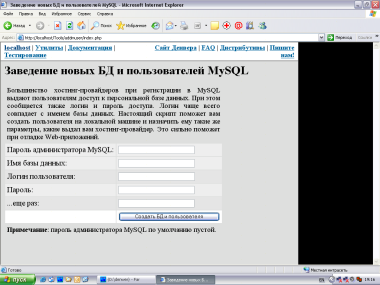
Ezen az oldalon lehet létrehozni egy adatbázist.
Hozzon létre egy adatbázist a későbbi beépítése egy online áruház, a következő adatok:
Adatbázis neve: sborka
megjegyzés
Ezek az adatok akkor használja telepíteni egy online áruház, memorizálni őket.
Hozzon létre egy adatbázist Töltsd ki az űrlapot területeken:
MySQL Administrator Password
Skip ezen a területen, akkor olvassa el az alábbi, a jelszó az alapértelmezett rendszergazda üres.
Az adatbázis neve
Ebben a mezőben meg kell adnia a nevét az adatbázis létrehozása, a mi példánkban ebben a mezőben megadott sborka
Ebben a mezőben meg kell adnia a felhasználó bejelentkezési hozzáférést a létrehozott adatbázis, ebben a példában, ebben a mezőben megadott sborka
Ebben a mezőben meg kell adnia egy jelszót hozzáférést a létrehozott adatbázis, ebben a példában, ebben a mezőben megadott 12345
Ebben a mezőben meg kell adnia a jelszót újra, ebben a példában, ebben a mezőben megadott ismét 12345
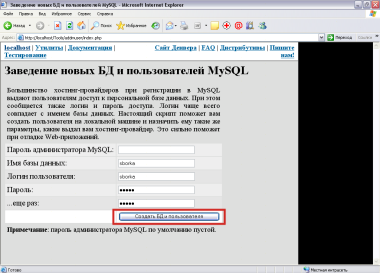
Az űrlap kitöltése után kattintson a Létrehozás gombra, és a felhasználói adatbázis.
Így, ha az alkotók új adatbázis és az oldal információ tájékoztató üzenet, akkor következtetni, hogy az adatbázis létrehozása - ábra. 4.
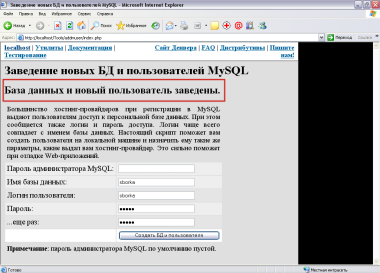
Minden adatbázis online áruház létre, folytassa a következő lépéssel.
Kicsomagolás online áruház
Az első dolog az, hogy bontsa ki a fájlt online áruház.
Meg kell kicsomagolni az online áruház a C: \ Web szerverekhez \ home \ localhost \ www \ sborka
A Windows Intéző a Start - Programok - Kellékek - a Windows Intézőt. Menj a könyvtárba, ahol a fájl egy online áruház, ebben a példában a C: \ vamshop (5. ábra).
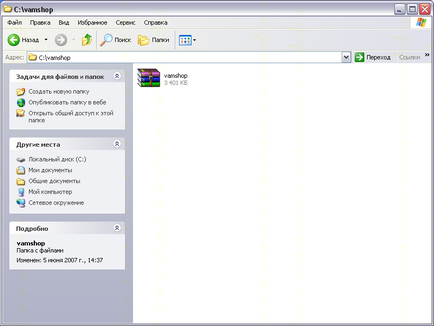
Most kell kicsomagolni az archív online áruház. Ehhez kattintson a jobb egérgombbal a fájlra online áruház, és válassza ki a fájlok kibontása. (Ábra. 6.).
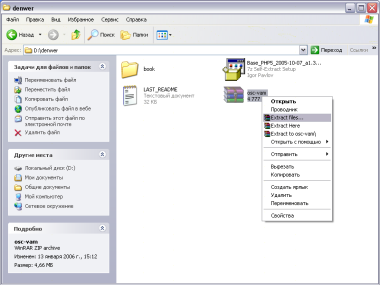
Adja meg a mappát, ahol csomagolja az online áruház, úgy döntöttünk, hogy mi csomagoljuk online áruház a C: \ Web szerverekhez \ home \ localhost \ www \ sborka, adja meg az útvonalat a cél útját, majd nyomja meg az Ok - ábra. 7.
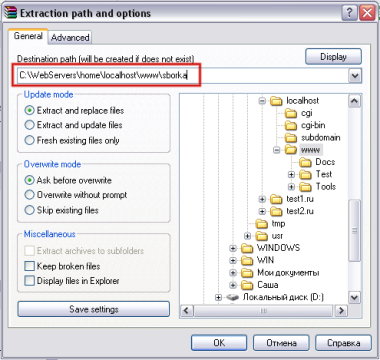
Azt ellenőrzik, hogy az összes fájlt az archív sikeresen kicsomagolva a mappa C: \ Web szerverekhez \ home \ localhost \ www \ sborka - ábra. 8.
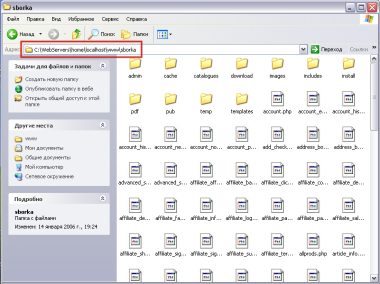
Minden online áruház kicsomagolva, így már a legegyszerűbb, hogy hozzanak létre egy internetes üzlet, megy a telepítés.